Win11鼠标卡顿拖拽感怎么办
时间:2025-02-15 21:10:12 436浏览 收藏
对于一个文章开发者来说,牢固扎实的基础是十分重要的,golang学习网就来带大家一点点的掌握基础知识点。今天本篇文章带大家了解《Win11鼠标卡顿拖拽感怎么办》,主要介绍了,希望对大家的知识积累有所帮助,快点收藏起来吧,否则需要时就找不到了!
告别Win11鼠标拖拽卡顿!轻松解决方法来了!
日常电脑操作中,窗口拖拽是频繁的动作。如果遇到鼠标拖拽卡顿,别着急,本文提供简单有效的Win11鼠标卡顿拖拽感解决方法,助您恢复流畅操作体验。
-
打开注册表编辑器: 按下Win+R组合键打开运行窗口,输入
regedit并回车。 -
定位目标文件夹: 在注册表编辑器中,依次展开以下路径:
计算机\HKEY_LOCAL_MACHINE\SOFTWARE\Microsoft\Windows\CurrentVersion\Shell Extensions

- 创建“Blocked”项: 在
Shell Extensions文件夹上右键,选择“新建” -> “项”,命名为“Blocked”。
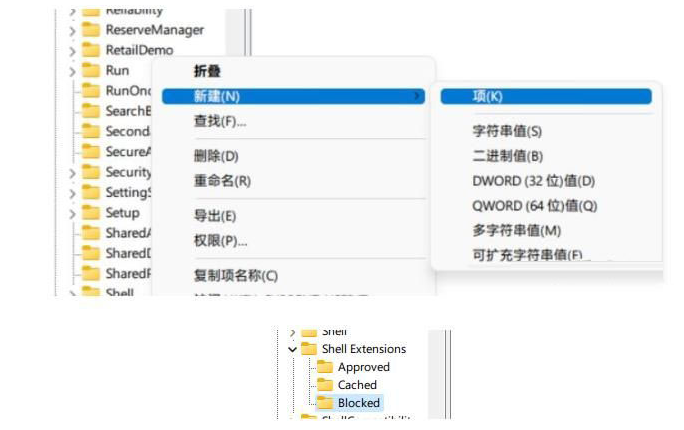
- 创建字符串值: 在新建的“Blocked”项上右键,选择“新建” -> “字符串值”,命名为
{e2bf9676-5f8f-435c-97eb-11607a5bedf7}。
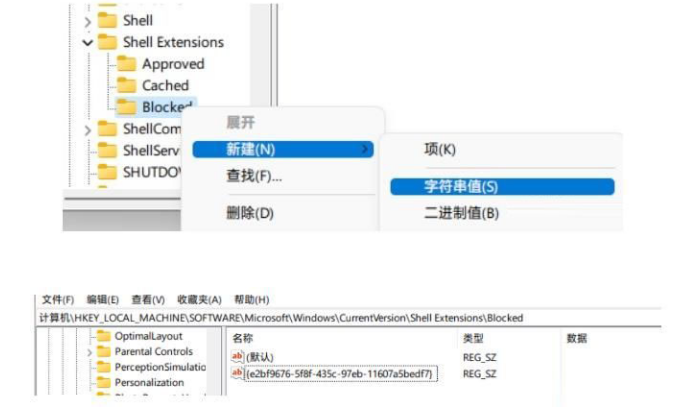
- 重启资源管理器: 完成以上步骤后,重启资源管理器(任务管理器结束explorer.exe进程即可)。您将发现资源管理器样式恢复到Win10风格,鼠标拖拽卡顿问题也将得到解决,操作更加流畅。
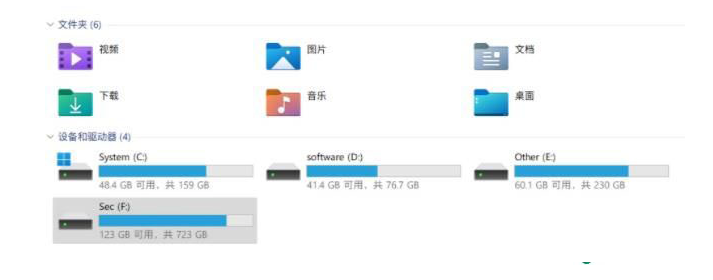
以上就是《Win11鼠标卡顿拖拽感怎么办》的详细内容,更多关于电脑常识的资料请关注golang学习网公众号!
相关阅读
更多>
-
501 收藏
-
501 收藏
-
501 收藏
-
501 收藏
-
501 收藏
最新阅读
更多>
-
489 收藏
-
439 收藏
-
425 收藏
-
428 收藏
-
456 收藏
-
432 收藏
-
126 收藏
-
367 收藏
-
307 收藏
-
126 收藏
-
315 收藏
-
346 收藏
课程推荐
更多>
-

- 前端进阶之JavaScript设计模式
- 设计模式是开发人员在软件开发过程中面临一般问题时的解决方案,代表了最佳的实践。本课程的主打内容包括JS常见设计模式以及具体应用场景,打造一站式知识长龙服务,适合有JS基础的同学学习。
- 立即学习 543次学习
-

- GO语言核心编程课程
- 本课程采用真实案例,全面具体可落地,从理论到实践,一步一步将GO核心编程技术、编程思想、底层实现融会贯通,使学习者贴近时代脉搏,做IT互联网时代的弄潮儿。
- 立即学习 516次学习
-

- 简单聊聊mysql8与网络通信
- 如有问题加微信:Le-studyg;在课程中,我们将首先介绍MySQL8的新特性,包括性能优化、安全增强、新数据类型等,帮助学生快速熟悉MySQL8的最新功能。接着,我们将深入解析MySQL的网络通信机制,包括协议、连接管理、数据传输等,让
- 立即学习 500次学习
-

- JavaScript正则表达式基础与实战
- 在任何一门编程语言中,正则表达式,都是一项重要的知识,它提供了高效的字符串匹配与捕获机制,可以极大的简化程序设计。
- 立即学习 487次学习
-

- 从零制作响应式网站—Grid布局
- 本系列教程将展示从零制作一个假想的网络科技公司官网,分为导航,轮播,关于我们,成功案例,服务流程,团队介绍,数据部分,公司动态,底部信息等内容区块。网站整体采用CSSGrid布局,支持响应式,有流畅过渡和展现动画。
- 立即学习 485次学习
